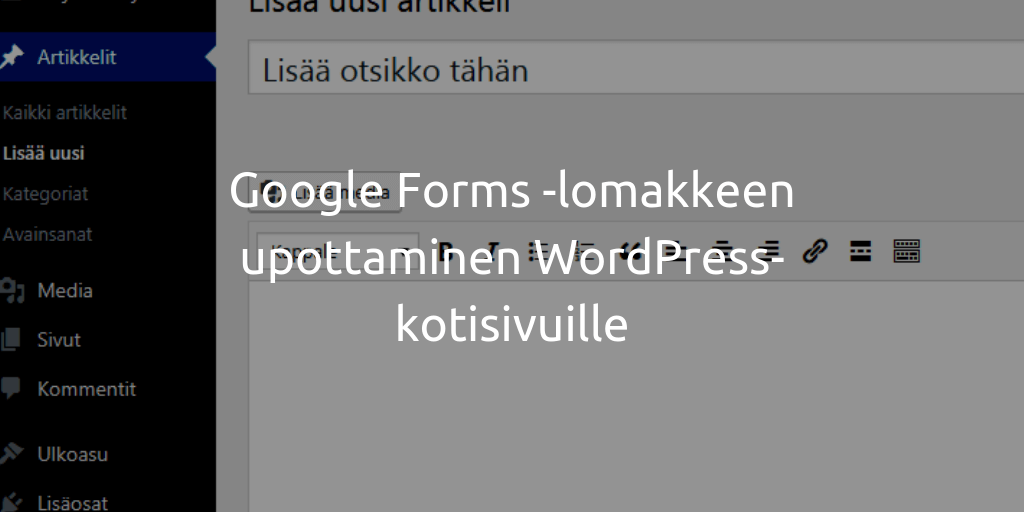Google Forms -lomakkeen upottaminen WordPress-kotisivuille
Yhteydenottolomake löytyy melkeinpä joka WordPress-kotisivuilta. Jos sinulla on ongelma lomakkeiden kautta tulevan roskapostin kanssa, niin ole meihin yhteydessä ja autamme sinua!
Lomakkeisiin liittyen olemme myös saaneet kyselyitä, joissa halutaan tietää, miten Google Forms -lomakkeen voi upottaa WordPress-sivustolle. Tästä syystä teimme siihen ohjeet!
Google-tili
Jotta voisit luoda Google Forms -lomakkeen, tulee sinulla olla Google-tili, jonka voit luoda täältä.
Ohjeita Google-tilin luomiseksi löydät Googlen ohjesivuilta.
Google Forms
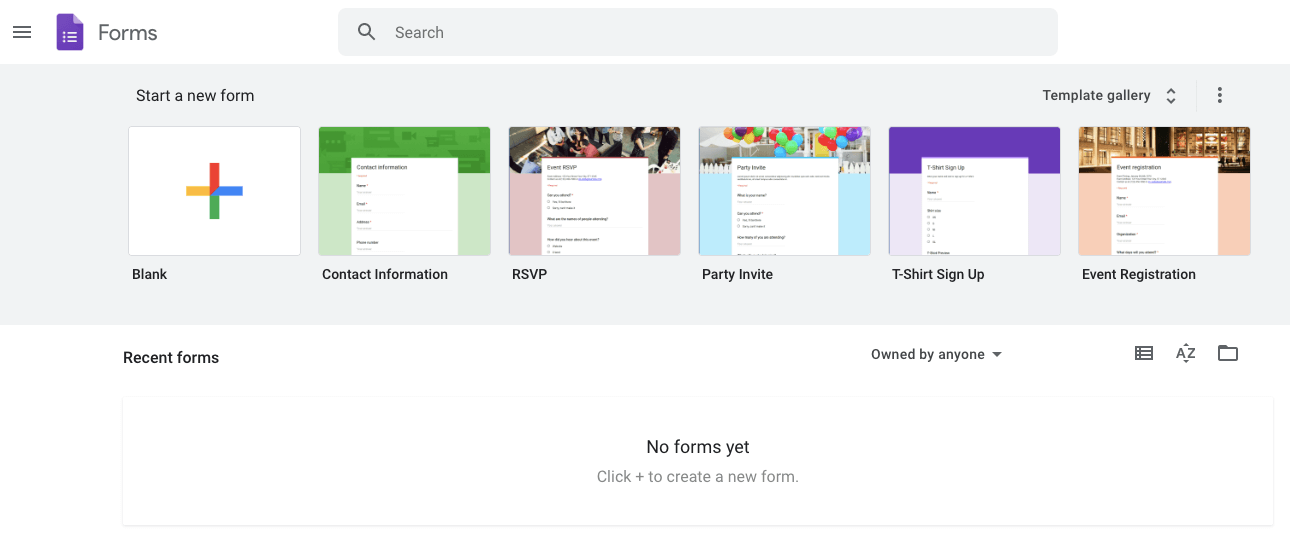
Kun olet luonut Google-tilin, mene osoitteeseen https://docs.google.com/forms/
Voit aloittaa lomakkeen luomisen tyhjästä klikkaamalla ”Blank” tai voit valita jonkun Googlen valmiista lomakepohjista.
Tässä esimerkissä käytetään valmista ”Contact Information” -lomaketta.
Lomakkeen muokkaaminen
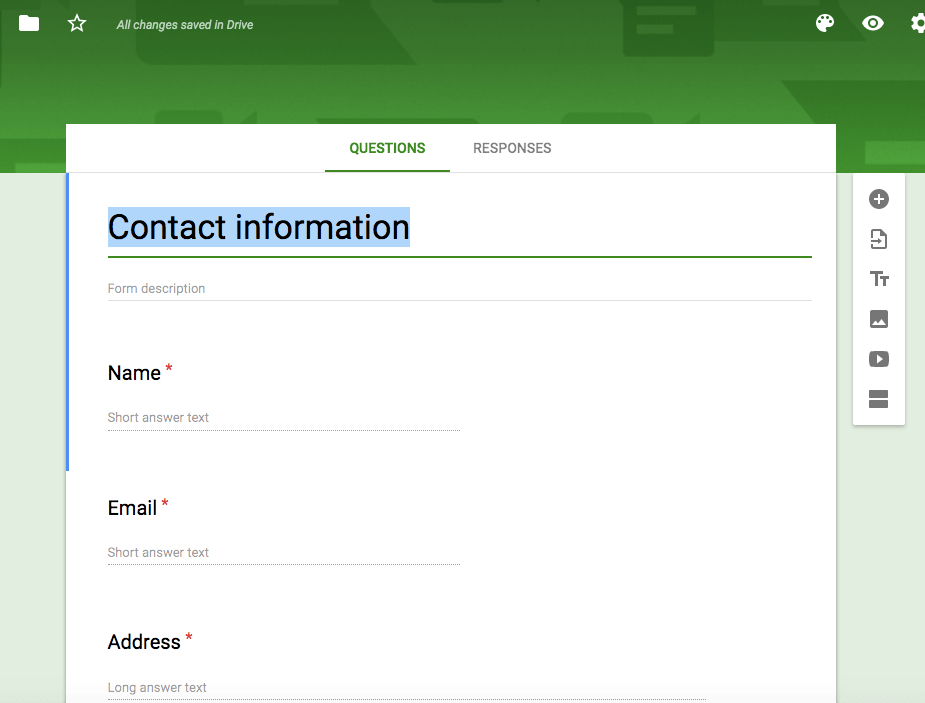
Klikkaa kohdasta, jota haluat muokata. Esimerkiksi jos haluat muokata lomakkeen otsikkoa, niin klikkaa siitä ja kirjoita tilalle mitä haluat.
Toista sama operaatio jokaiselle lomakkeen kentälle.
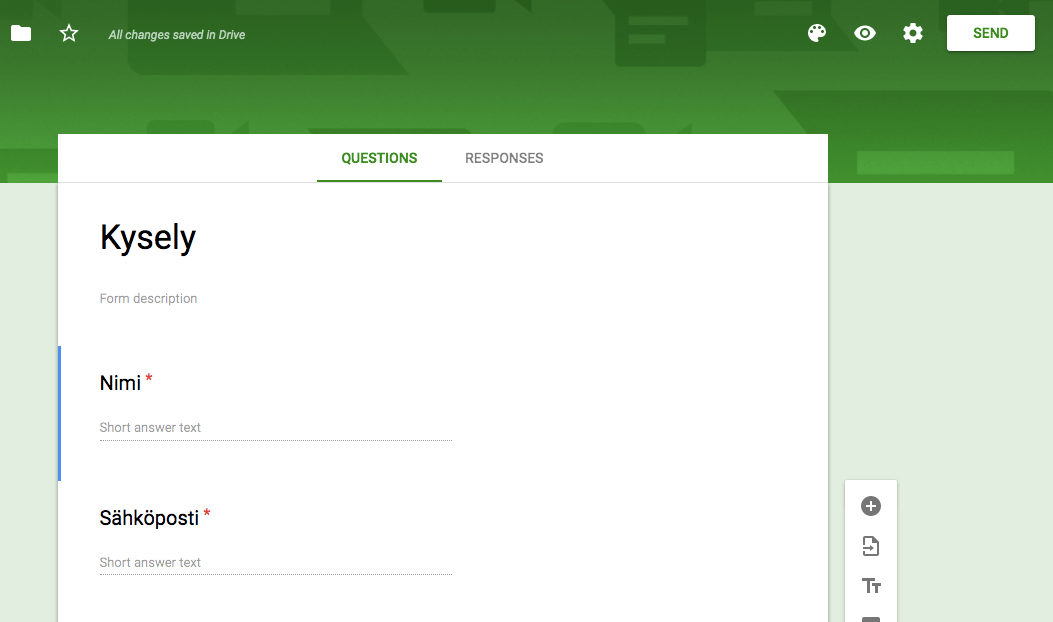
Kun olet saanut lomakkeen muokattua haluamaksesi, kannattaa seuraavaksi tarkistaa lomakkeen asetukset.
Lomakkeen asetukset
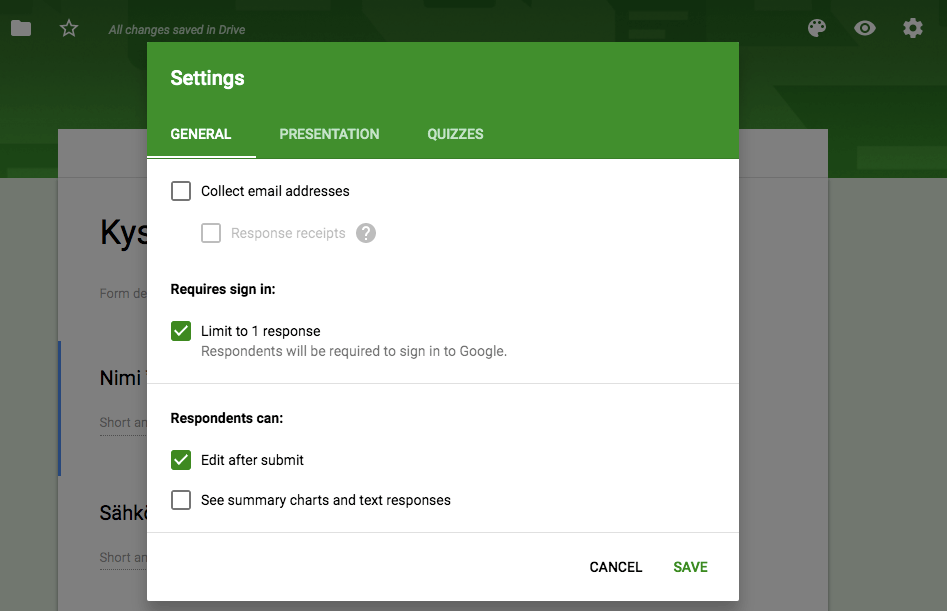
Ensimmäisellä välilehdellä (General) oletuksena on, että kukin lomakkeeseen vastaava henkilö saa lähettää vain yhden vastauksen. Oletuksena vastaajat voivat myös muokata vastaustaan lomakkeen lähettämisen jälkeen.
Jos haluat muuttaa asetuksia, niin poista rasti ruudusta tai lisää rasti ruutuun ja klikkaa lopuksi oikeasta alakulmasta ”SAVE” -painiketta tai mene seuraavalle välilehdelle.
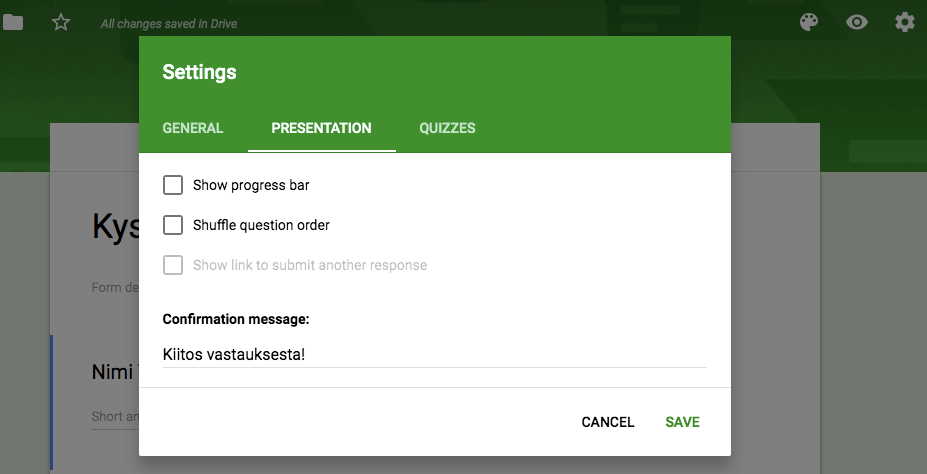
Seuraavalta välilehdeltä (Presentation) voit mm. vaihtaa oletuksena olevan vahvistusviestin, joka näytetään, kun lomake lähetetään.
Google Forms -upotuskoodi
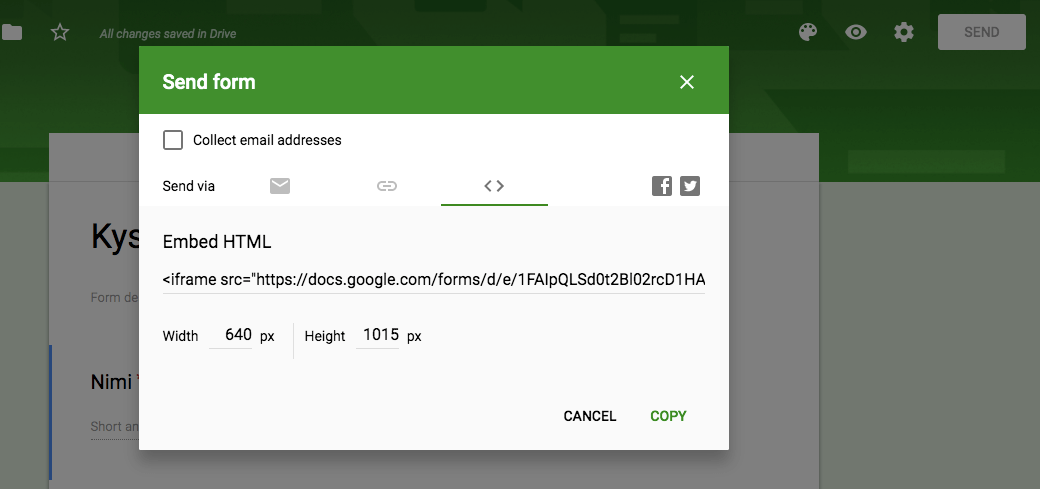
Jotta voisit upottaa Google Forms -lomakkeen WordPress-kotisivuille, täytyy sinun klikata ”SEND” -painiketta oikeasta yläkulmasta.
Sen jälkeen klikkaa kuvassa näkyvää < > merkkiä ja kopioi ”Embed HTML” -kohdan alla näkyvä koodi.
Voit tässä vaiheessa myös muokata lomakkeen leveyttä ja korkeutta vaihtamalla Width (= Leveys) ja Height (= Korkeus) kenttien arvoja.
Lomakkeen upottaminen WordPressiin
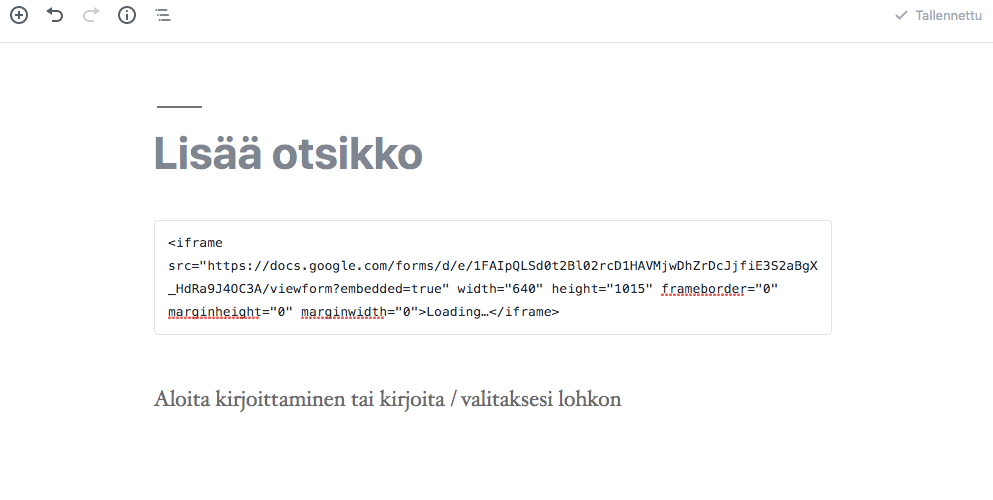
Kirjaudu WordPressiin sisään ja luo uusi artikkeli tai sivu, johon haluat lomakkeen koodin upottaa. Voit toki myös lisätä koodin jo valmiiseen sivuun tai artikkeliin.
Ylläolevassa kuvassa näkyy koodi lisättynä, kun Gutenberg editori on käytössä.
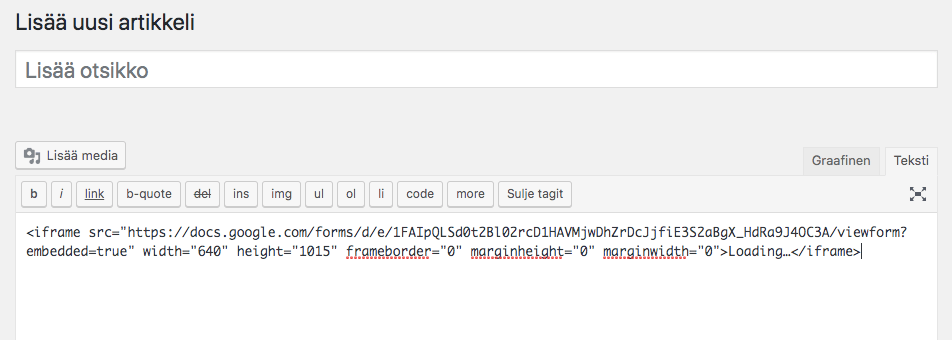
Tässä toinen kuva, jossa käytössä ns. perinteinen WordPressin tekstieditori. Klikkaa ”Teksti” -kohtaa ja liitä Google Forms -lomakkeen upotuskoodi tähän.
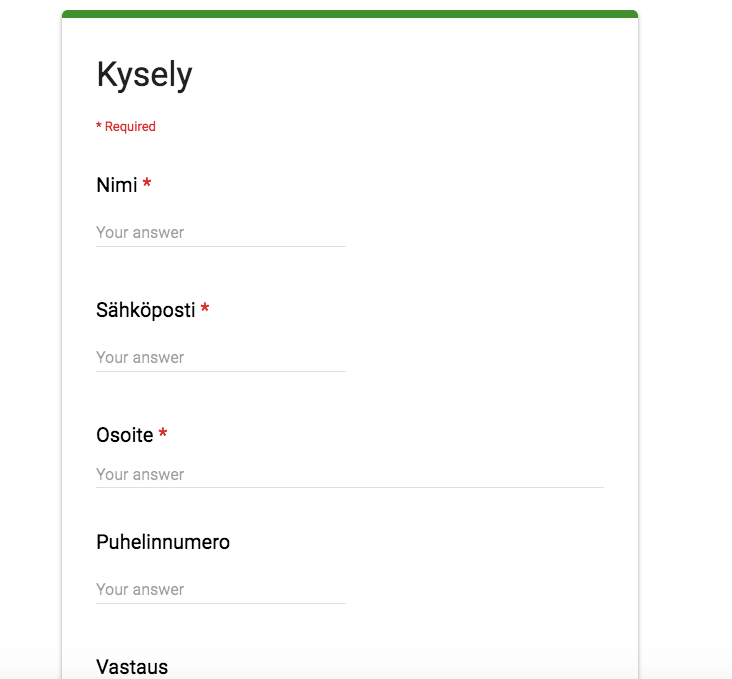
Kun klikkaat esikatselua, näet miltä lomake näyttää WordPress-sivustollasi.
Jos olet tyytyväinen lomakkeen ulkoasuun, klikkaa ”Julkaise” -painiketta julkaistaksesi uuden artikkelin tai sivun. Jos lisäsit koodin jo olemassa olevalle sivulle tai artikkeliin, klikkaa ”Päivitä” -painiketta, jotta lomake tulee sivullasi näkyviin.
Muita vaihtoehtoja lomakkeen lisäämiseen WordPressiin
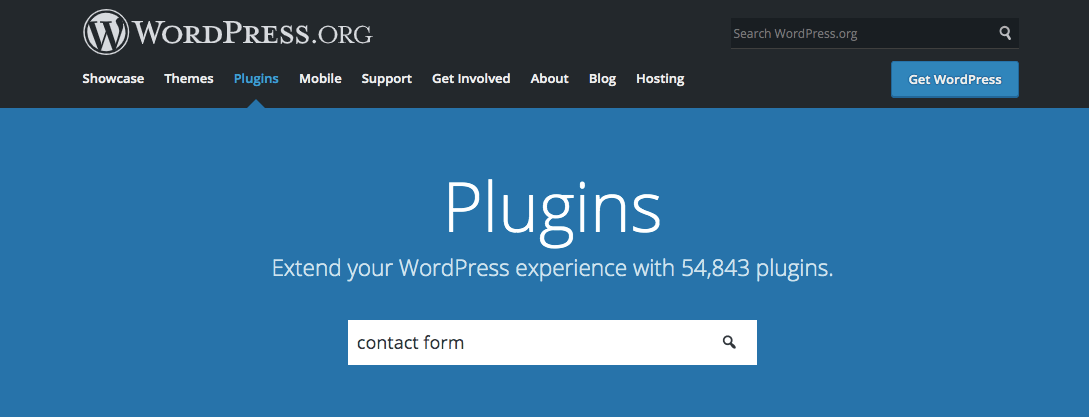
WordPress.orgista löytyy jo yli 54 000 lisäosaa, joista voit etsiä. Kirjoita hakuun contact form ja klikkaa enteriä tai hakukentässä oikealla näkyvää suurennuslasin ikonia.
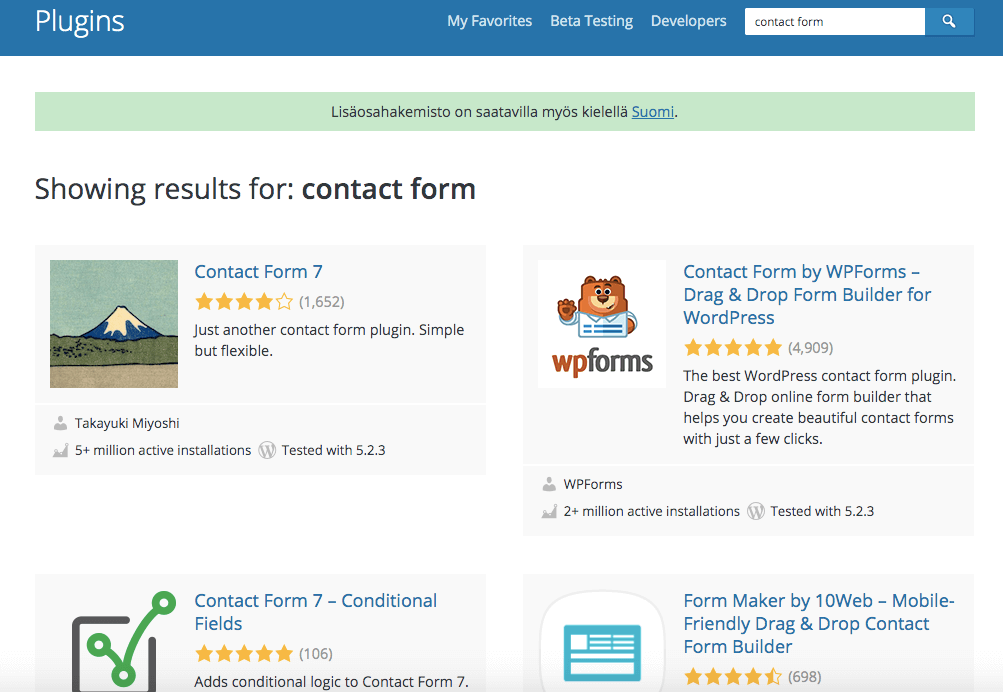
Suosittelisin WordPress-sivujen lomaketta varten suosituimpia lisäosia kuten Contact Form 7 ja WPForms.
Jos haluat tietää, mitkä ovat parhaat ilmaiset WordPress-lisäosat, niin lue artikkelimme siitä klikkaamalla linkkiä.
Ole meihin yhteydessä, jos haluat meidän luovan yhteydenottolomakkeen WordPress-sivuillesi tai sinulla on ongelmia vastaanottaa viestejä WordPress-kotisivuillasi olevista lomakkeista.
Muista myös ylläpitopalvelumme:
*Osa tämän sivuston linkeistä on ns. affiliate-linkkejä eli kumppanilinkkejä. Linkin kautta tehdyistä tilauksista tämä sivusto voi saada rahallisen korvauksen, mutta asiakkaalle linkin käyttämisestä ei tule yhtään ylimääräisiä kustannuksia. Usein affiliate-linkin kautta saat jopa alennuksen palvelun normaalista hinnasta.
MITEN WP-APU PALVELU TOIMII?
1. Lähetä meille viestiä osoitteeseen asiakaspalvelu(at)hakukonemestarit.fi tai soita numeroon 044 239 6296 ja kerro millainen ongelma sinulla on WordPress-verkkosivujesi kanssa.
2. Tämän jälkeen kysymme WordPress-sivustosi URL-osoitetta, jotta voimme nähdä ongelman.
3. Annamme sinulle hinta-arvion ongelman korjaamisesta.
4. Jos hyväksyt hinta-arvion, aloitamme työt. Töiden aloittamiseksi tarvitsemme WordPress-sivustollesi tilapäiset ylläpitäjän tunnukset, jotka voit poistaa, kun olemme korjanneet ongelmasi. Lue tästä linkistä ohjeet, miten voit luoda uuden WordPress-käyttäjätunnuksen.
5. Kun olemme korjanneet ongelman sivustollasi, ilmoitamme siitä sinulle.
Palvelulla on 100% tyytyväisyystakuu eli jos emme saa jostain syystä korjattua ongelmaasi, sinua ei laskuteta.
MIETITYTTÄÄKÖ JOKIN?
Jos sinua mietityttää WordPress-verkkosivuissa mikä tahansa asia, ota meihin yhteyttä.
Kysyminen ei vielä maksa mitään, eikä velvoita sinua mihinkään.